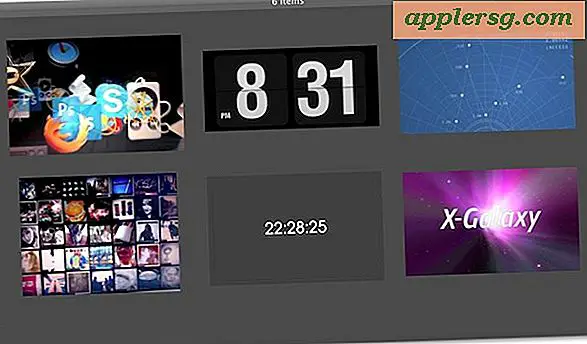Hur man lagrar sökhistorik på min dator
Din dator håller ett tillfälligt register över alla sökningar du utför. Google håller också sina egna, separata register över termer du skriver i Googles sökverktygsfält. För att spara någon av dessa sökningar på din dator måste du göra önskade ändringar i dina internetalternativ. Din dator sparar sedan sökhistoriken i en mapp och visar fraser som du har sökt efter tidigare för att hjälpa till med snabbare sökning.
Steg 1
Spara sökhistorik i Internet Explorer genom att klicka på "Verktyg" -menyn och välja "Internetalternativ". Klicka på fliken "Allmänt" och klicka på knappen "Inställningar" under "Webbhistorik." Ange antalet dagar du vill att din dator ska spara din sökhistorik i rutan bredvid "Dagar för att hålla sidor i historik." Klicka på "OK".
Steg 2
Spara i Mozilla Firefox genom att klicka på "Verktyg" och välja "Alternativ". Välj fliken "Sekretess". Klicka på rullgardinsmenyn bredvid "Firefox kommer:" och välj "Kom ihåg historik" för att komma ihåg allt, eller välj "Använd anpassade inställningar för historik" för att begränsa vad din dator sparar.
Steg 3
Välj "Kom ihåg sök- och formulärhistorik" i Firefox om du väljer anpassade inställningar. Detta ber din dator att spara allt du lägger i en sökruta. Med det här alternativet kan du spara alla sökningar, oavsett vilken sökmotor du använde. Markera alternativet "Kom ihåg genom att bläddra i minst ... dagar" och skriv in antalet dagar du vill lagra din webbhistorik. Klicka på "OK".
Steg 4
Spara sökhistorik i Googles sökverktygsfält genom att klicka på skiftnyckelikonen. Välj fliken "Sök". Klicka på alternativet "Spara sökhistorik på min dator" och alla Google-sökningar sparas på din dator.
Klicka på "Start" -knappen på din dator och välj "Dator". Sök efter "Tillfälliga Internetfiler" i sökrutan. Dubbelklicka på mappen för att visa alla sparade tillfälliga internetfiler. I den här mappen kan du också radera alla sökningar som du inte vill spara på din dator.